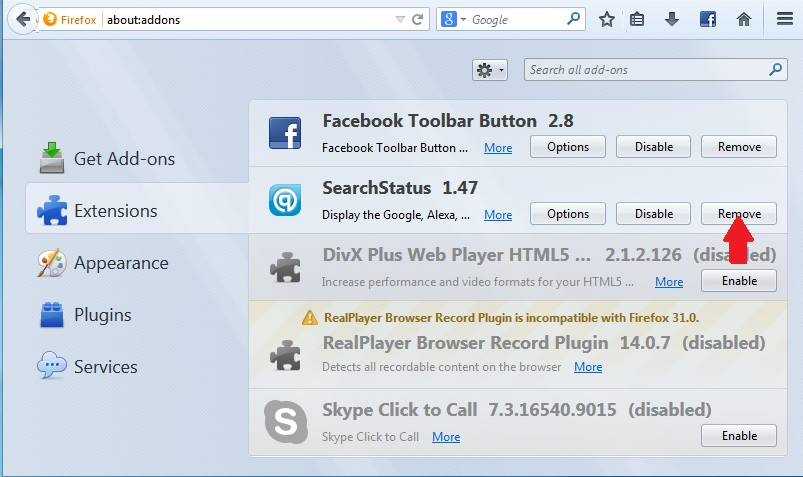Co to jest Yahoo Search Mac
Yahoo Search Mac, w tym przypadku odnosi się do porywaczy przeglądarki, które wymuszają Yahoo Search Engine na użytkownikach komputerów Mac. Należy najpierw powiedzieć, że Yahoo jest bezpieczną i legalną wyszukiwarką i nie ma niebezpieczeństwa w korzystaniu z niej. Jednak infekcje, takie jak porywacze przeglądarki, często nadużywają go. Jeśli więc zostaniesz przekierowany do search.yahoo.com za każdym razem, gdy przeprowadzasz wyszukiwanie i nie pamiętasz ustawienia go jako domyślnej wyszukiwarki, twój komputer jest prawdopodobnie zainfekowany porywaczem przeglądarki. 
Porywacze przeglądarki to dość niewielkie infekcje, które dokonują niechcianych zmian w ustawieniach przeglądarki i zwykle wypychają użytkownikom podejrzane wyszukiwarki. Ta ostatnia nie jest ważna w tym przypadku, ponieważ Yahoo jest legalny. Zauważysz jednak, że zanim zostaniesz przekierowany na search.yahoo.com, będziesz zmuszony na krótko odwiedzić inną stronę internetową.
Oprócz tego, że Yahoo jest ustawione jako strona główna, w przeglądarce mogą zostać wprowadzone inne zmiany, w zależności od porywacza, z którym masz do czynienia. Nieznana witryna może być ustawiona jako strona główna i nowe karty. Możesz również zauważyć, że nie możesz cofnąć tych zmian ustawień. To dlatego, że porywacze będą zmieniać ustawienia za każdym razem, gdy spróbujesz cofnąć zmiany. Więc dopóki nie usuniesz Yahoo Search from Mac porywacza odpowiedzialnego za zmiany, utkniesz ze zmianami. Na szczęście porywacze przeglądarki nie są szczególnie niebezpiecznymi infekcjami. Koncentrują się głównie na przekierowaniach, ponieważ ich głównym celem jest generowanie ruchu i przychodów. Jednak są one bardzo denerwujące ze względu na to, jak wytrwałe są. Śledzą również przeglądanie, zbierają informacje i udostępniają je stronom trzecim.
Jeśli więc zauważysz, że ustawienia przeglądarki zostały wprowadzone bez Twojej zgody, a teraz zostaniesz przekierowany na podejrzane witryny, przeskanuj komputer oprogramowaniem antywirusowym i pozbądź się porywacza.
Jak zainstalować porywaczy przeglądarki?
Porywacze przeglądarki, a także infekcje, takie jak adware i potencjalnie niechciane programy (PUP), są zwykle instalowane za pośrednictwem sprzedaży wiązanej bezpłatnego oprogramowania. Jest to dość podstępna metoda instalacji, która zasadniczo pozwala na zainstalowanie tych niechcianych programów bez wyraźnej zgody użytkowników. Dlatego jest powszechnie używany przez twórców niechcianych programów. Sposób, w jaki działa sprzedaż wiązana oprogramowania, jest dość prosty, programy są dołączane do wolnego oprogramowania jako dodatkowe oferty i mogą instalować się automatycznie bez konieczności uzyskania pozwolenia. Jednak oferty są opcjonalne, po prostu muszą zostać odznaczone ręcznie przez użytkowników podczas instalowania bezpłatnego oprogramowania. Ale ponieważ oferty są ukryte, wielu po prostu ich nie zauważa. A jeśli ich nie zauważą, a tym samym nie odznaczą ich, oferty mogą być instalowane automatycznie.
Zapobieganie instalacji tych niechcianych ofert jest na szczęście dość proste. Podczas instalowania bezpłatnych programów należy wybrać opcję Ustawienia zaawansowane (niestandardowe) zamiast domyślnych. W oknie instalacji zostanie wyświetlony program Default settings (Ustawienia domyślne), ale nie jest to dobry pomysł. Te ustawienia pozwolą na zainstalowanie wszystkiego, co zostało dodane, bez nawet wiedzy. Z drugiej strony ustawienia zaawansowane będą wyraźnie wyświetlać wszystkie oferty i będziesz mieć możliwość odznaczenia tych, których nie chcesz. Zdecydowanie zalecamy usunięcie zaznaczenia wszystkich ofert, które są połączone z wolnym oprogramowaniem.
Sprzedaż wiązana oprogramowania jest kontrowersyjną metodą instalacji z oczywistych powodów, a programy, które z niej korzystają, są zwykle wykrywane jako potencjalne zagrożenia przez oprogramowanie antywirusowe. I pamiętaj, że chociaż niektóre oferty mogą wydawać się przydatne na pierwszy rzut oka, ich instalowanie nie jest zalecane. O wiele prościej jest odznaczyć kilka pól niż odinstalować nieznośne adware lub porywaczy przeglądarki. Powinniśmy również ostrzec, że większość darmowych programów, zwłaszcza jeśli pobierzesz je z nieoficjalnych witryn, będzie zawierać dodatkowe oferty. A nie odznaczanie ich to szybki sposób na wypełnienie komputera śmieciami.
Co robi porywacz?
Jak tylko zainstaluje się porywacz przeglądarki, natychmiast się o tym dowiesz. Tego rodzaju infekcje zmieniają ustawienia przeglądarki, w szczególności stronę domową, nową kartę i wyszukiwarkę. Yahoo Search to powszechna wyszukiwarka niewłaściwie używana przez porywaczy przeglądarki. Jak już powiedzieliśmy, Yahoo Search jest całkowicie legalną wyszukiwarką i jest całkowicie bezpieczna w użyciu. Jednak porywacze przeglądarki wymuszają to na użytkownikach, co jest niedopuszczalne. Zmiany te zwykle dotyczą wszystkich popularnych przeglądarek, w tym Google Chrome , Mozilla Firefox i Safari.
W większości przypadków, gdy porywacz przeglądarki nadużywa wyszukiwarki Yahoo, przekierowuje użytkowników najpierw na podejrzaną witrynę, a następnie do wyszukiwarki Yahoo. Ponieważ te porywacze przeglądarki zmieniają ustawienia przeglądarki, za każdym razem, gdy przeprowadzasz wyszukiwanie za pomocą paska adresu przeglądarki na zainfekowanym komputerze, zostaniesz przekierowany na podejrzaną stronę internetową, a następnie do Yahoo. Porywacze przeglądarki mają na celu przekierowanie do sponsorowanych stron internetowych w celu generowania ruchu i przychodów. Tak więc, podczas gdy przystanek końcowy jest search.yahoo.com, całkowicie legalnej wyszukiwarki, jesteś zmuszony najpierw odwiedzić stronę wysokiego ryzyka. Biorąc pod uwagę, że możesz łatwo przejść bezpośrednio do wyszukiwarki Yahoo, porywacz przeglądarki nie ma dla ciebie rzeczywistej wartości.
Podczas gdy porywacze przeglądarki są w większości nieszkodliwe, ponieważ nie uszkadzają bezpośrednio komputera, śledzą przeglądanie. W szczególności infekcja porywacza przeglądarki zarejestruje to, czego szukasz, odwiedzane witryny, treści, z którymi wchodzisz w interakcje, Twój adres IP itp. Informacje te są zwykle udostępniane stronom trzecim również w celach reklamowych.
Yahoo Search from Mac usunięcie
Aby usunąć Yahoo Search from Mac , zalecamy użycie programu antywirusowego. Istnieje wiele programów antywirusowych dla komputerów Mac, więc masz wiele opcji, jeśli jeden z nich nie jest jeszcze zainstalowany. Używanie antywirusa do Yahoo Search from Mac usuwania jest znacznie łatwiejsze, ponieważ program zajmie się wszystkim. Jeśli jednak możesz samodzielnie znaleźć porywacza przeglądarki, możesz również odinstalować Yahoo Search from Mac go ręcznie.
Jeśli używasz programu antywirusowego, powinien on automatycznie cofnąć zmiany ustawień wprowadzone przez porywacza. Gdy porywacz zniknie, możesz zmienić ustawienia przeglądarki, jak chcesz.
Offers
Pobierz narzędzie do usuwaniato scan for Yahoo Search from MacUse our recommended removal tool to scan for Yahoo Search from Mac. Trial version of provides detection of computer threats like Yahoo Search from Mac and assists in its removal for FREE. You can delete detected registry entries, files and processes yourself or purchase a full version.
More information about SpyWarrior and Uninstall Instructions. Please review SpyWarrior EULA and Privacy Policy. SpyWarrior scanner is free. If it detects a malware, purchase its full version to remove it.

WiperSoft zapoznać się ze szczegółami WiperSoft jest narzędziem zabezpieczeń, które zapewnia ochronę w czasie rzeczywistym przed potencjalnymi zagrożeniami. W dzisiejszych czasach wielu uży ...
Pobierz|Więcej


Jest MacKeeper wirus?MacKeeper nie jest wirusem, ani nie jest to oszustwo. Chociaż istnieją różne opinie na temat programu w Internecie, mnóstwo ludzi, którzy tak bardzo nienawidzą program nigd ...
Pobierz|Więcej


Choć twórcy MalwareBytes anty malware nie było w tym biznesie przez długi czas, oni się za to z ich entuzjastyczne podejście. Statystyka z takich witryn jak CNET pokazuje, że to narzędzie bezp ...
Pobierz|Więcej
Quick Menu
krok 1. Odinstalować Yahoo Search from Mac i podobne programy.
Usuń Yahoo Search from Mac z Windows 8
Kliknij prawym przyciskiem myszy w lewym dolnym rogu ekranu. Po szybki dostęp Menu pojawia się, wybierz panelu sterowania wybierz programy i funkcje i wybierz, aby odinstalować oprogramowanie.


Odinstalować Yahoo Search from Mac z Windows 7
Kliknij przycisk Start → Control Panel → Programs and Features → Uninstall a program.


Usuń Yahoo Search from Mac z Windows XP
Kliknij przycisk Start → Settings → Control Panel. Zlokalizuj i kliknij przycisk → Add or Remove Programs.


Usuń Yahoo Search from Mac z Mac OS X
Kliknij przycisk Przejdź na górze po lewej stronie ekranu i wybierz Aplikacje. Wybierz folder aplikacje i szukać Yahoo Search from Mac lub jakiekolwiek inne oprogramowanie, podejrzane. Teraz prawy trzaskać u każdy z takich wpisów i wybierz polecenie Przenieś do kosza, a następnie prawo kliknij ikonę kosza i wybierz polecenie opróżnij kosz.


krok 2. Usunąć Yahoo Search from Mac z przeglądarki
Usunąć Yahoo Search from Mac aaa z przeglądarki
- Stuknij ikonę koła zębatego i przejdź do okna Zarządzanie dodatkami.


- Wybierz polecenie Paski narzędzi i rozszerzenia i wyeliminować wszystkich podejrzanych wpisów (innych niż Microsoft, Yahoo, Google, Oracle lub Adobe)


- Pozostaw okno.
Zmiana strony głównej programu Internet Explorer, jeśli został zmieniony przez wirus:
- Stuknij ikonę koła zębatego (menu) w prawym górnym rogu przeglądarki i kliknij polecenie Opcje internetowe.


- W ogóle kartę usuwania złośliwych URL i wpisz nazwę domeny korzystniejsze. Naciśnij przycisk Apply, aby zapisać zmiany.


Zresetować przeglądarkę
- Kliknij ikonę koła zębatego i przejść do ikony Opcje internetowe.


- Otwórz zakładkę Zaawansowane i naciśnij przycisk Reset.


- Wybierz polecenie Usuń ustawienia osobiste i odebrać Reset jeden więcej czasu.


- Wybierz polecenie Zamknij i zostawić swojej przeglądarki.


- Gdyby nie może zresetować przeglądarki, zatrudnia renomowanych anty malware i skanowanie całego komputera z nim.Wymaż %s z Google Chrome
Wymaż Yahoo Search from Mac z Google Chrome
- Dostęp do menu (prawy górny róg okna) i wybierz ustawienia.


- Wybierz polecenie rozszerzenia.


- Wyeliminować podejrzanych rozszerzenia z listy klikając kosza obok nich.


- Jeśli jesteś pewien, które rozszerzenia do usunięcia, może je tymczasowo wyłączyć.


Zresetować Google Chrome homepage i nie wykonać zrewidować silnik, jeśli było porywacza przez wirusa
- Naciśnij ikonę menu i kliknij przycisk Ustawienia.


- Poszukaj "Otworzyć konkretnej strony" lub "Zestaw stron" pod "na uruchomienie" i kliknij na zestaw stron.


- W innym oknie usunąć złośliwe wyszukiwarkach i wchodzić ten, który chcesz użyć jako stronę główną.


- W sekcji Szukaj wybierz Zarządzaj wyszukiwarkami. Gdy w wyszukiwarkach..., usunąć złośliwe wyszukiwania stron internetowych. Należy pozostawić tylko Google lub nazwę wyszukiwania preferowany.




Zresetować przeglądarkę
- Jeśli przeglądarka nie dziala jeszcze sposób, w jaki wolisz, można zresetować swoje ustawienia.
- Otwórz menu i przejdź do ustawienia.


- Naciśnij przycisk Reset na koniec strony.


- Naciśnij przycisk Reset jeszcze raz w oknie potwierdzenia.


- Jeśli nie możesz zresetować ustawienia, zakup legalnych anty malware i skanowanie komputera.
Usuń Yahoo Search from Mac z Mozilla Firefox
- W prawym górnym rogu ekranu naciśnij menu i wybierz Dodatki (lub naciśnij kombinację klawiszy Ctrl + Shift + A jednocześnie).


- Przenieść się do listy rozszerzeń i dodatków i odinstalować wszystkie podejrzane i nieznane wpisy.


Zmienić stronę główną przeglądarki Mozilla Firefox został zmieniony przez wirus:
- Stuknij menu (prawy górny róg), wybierz polecenie Opcje.


- Na karcie Ogólne Usuń szkodliwy adres URL i wpisz preferowane witryny lub kliknij przycisk Przywróć domyślne.


- Naciśnij przycisk OK, aby zapisać te zmiany.
Zresetować przeglądarkę
- Otwórz menu i wybierz przycisk Pomoc.


- Wybierz, zywanie problemów.


- Naciśnij przycisk odświeżania Firefox.


- W oknie dialogowym potwierdzenia kliknij przycisk Odśwież Firefox jeszcze raz.


- Jeśli nie możesz zresetować Mozilla Firefox, skanowanie całego komputera z zaufanego anty malware.
Uninstall Yahoo Search from Mac z Safari (Mac OS X)
- Dostęp do menu.
- Wybierz Preferencje.


- Przejdź do karty rozszerzeń.


- Naciśnij przycisk Odinstaluj niepożądanych Yahoo Search from Mac i pozbyć się wszystkich innych nieznane wpisy, jak również. Jeśli nie jesteś pewien, czy rozszerzenie jest wiarygodne, czy nie, po prostu usuń zaznaczenie pola Włącz aby go tymczasowo wyłączyć.
- Uruchom ponownie Safari.
Zresetować przeglądarkę
- Wybierz ikonę menu i wybierz Resetuj Safari.


- Wybierz opcje, które chcesz zresetować (często wszystkie z nich są wstępnie wybrane) i naciśnij przycisk Reset.


- Jeśli nie możesz zresetować przeglądarkę, skanowanie komputera cały z autentycznych przed złośliwym oprogramowaniem usuwania.
Site Disclaimer
2-remove-virus.com is not sponsored, owned, affiliated, or linked to malware developers or distributors that are referenced in this article. The article does not promote or endorse any type of malware. We aim at providing useful information that will help computer users to detect and eliminate the unwanted malicious programs from their computers. This can be done manually by following the instructions presented in the article or automatically by implementing the suggested anti-malware tools.
The article is only meant to be used for educational purposes. If you follow the instructions given in the article, you agree to be contracted by the disclaimer. We do not guarantee that the artcile will present you with a solution that removes the malign threats completely. Malware changes constantly, which is why, in some cases, it may be difficult to clean the computer fully by using only the manual removal instructions.